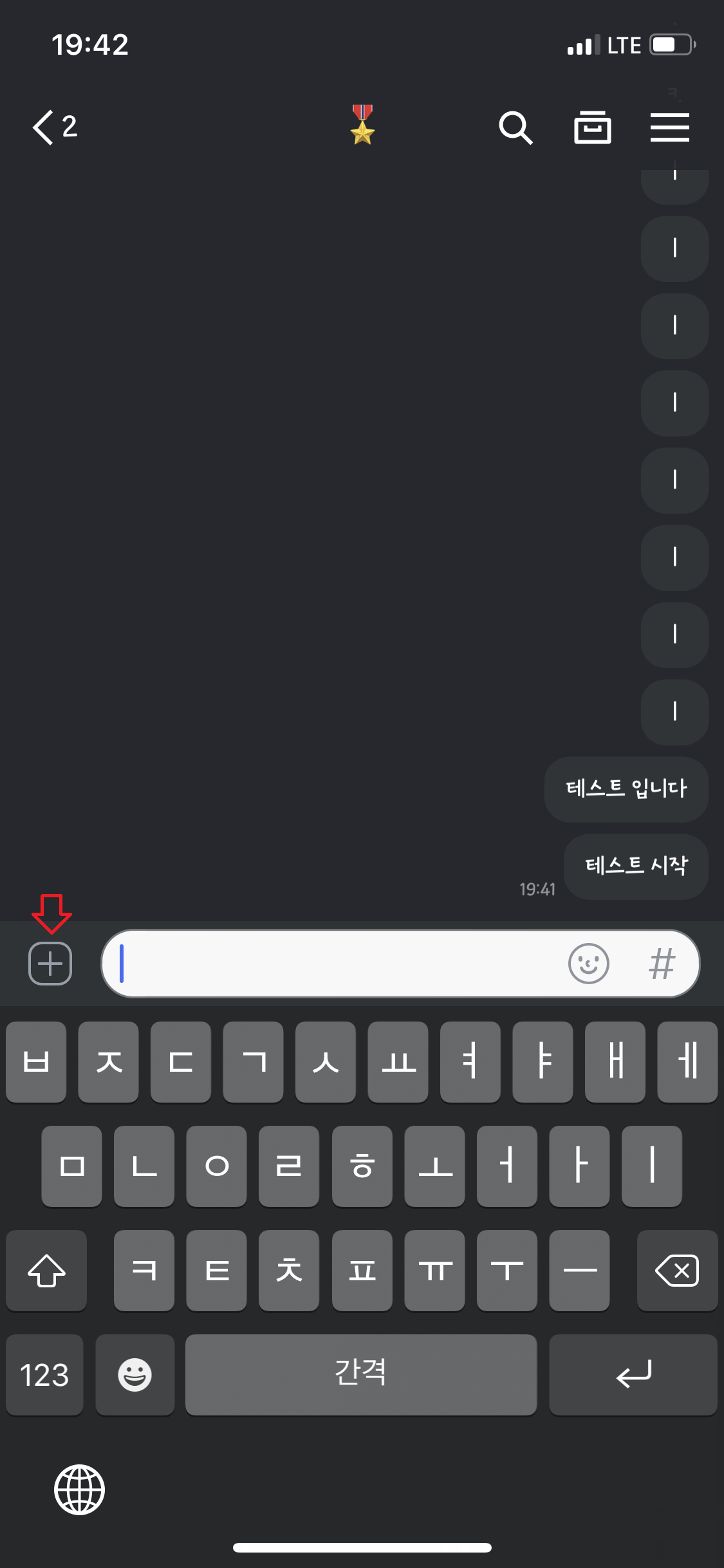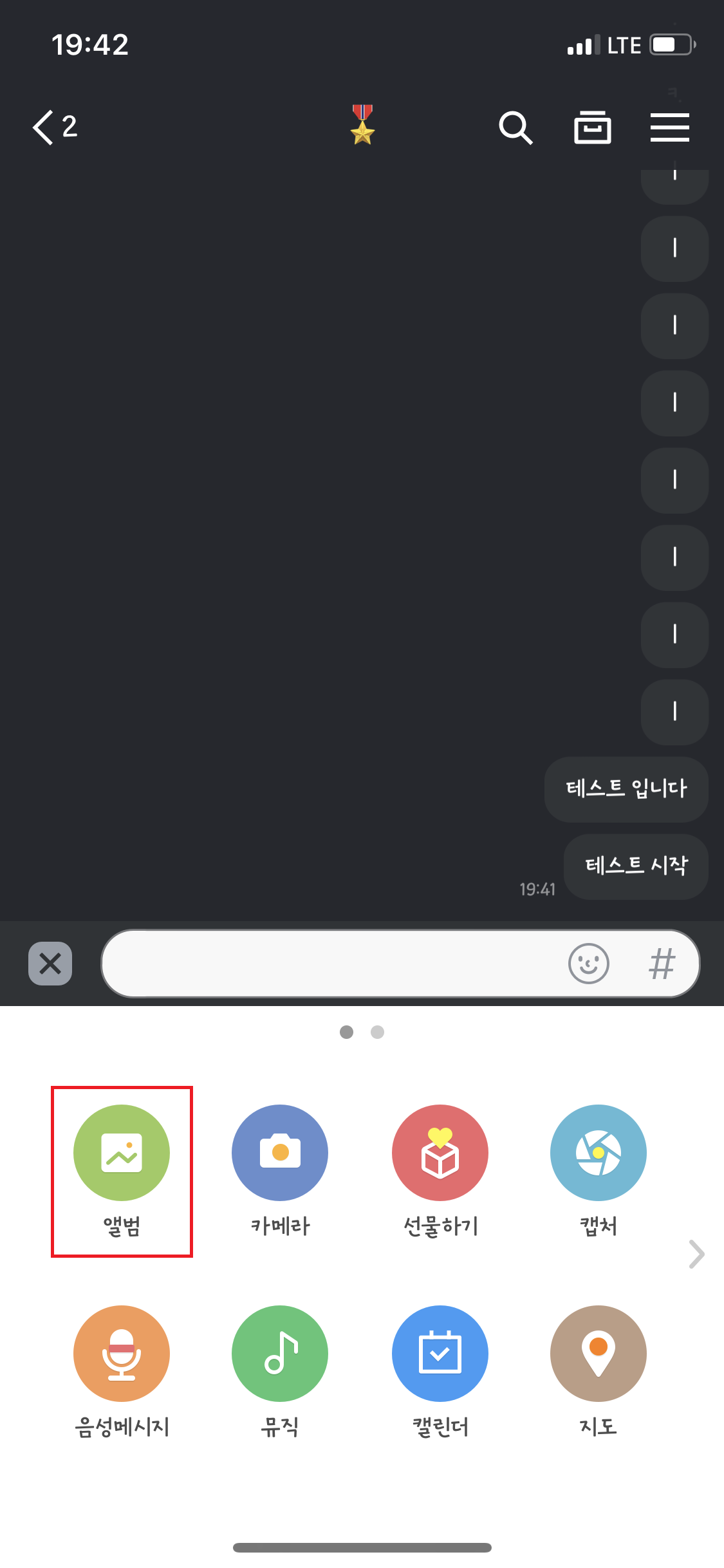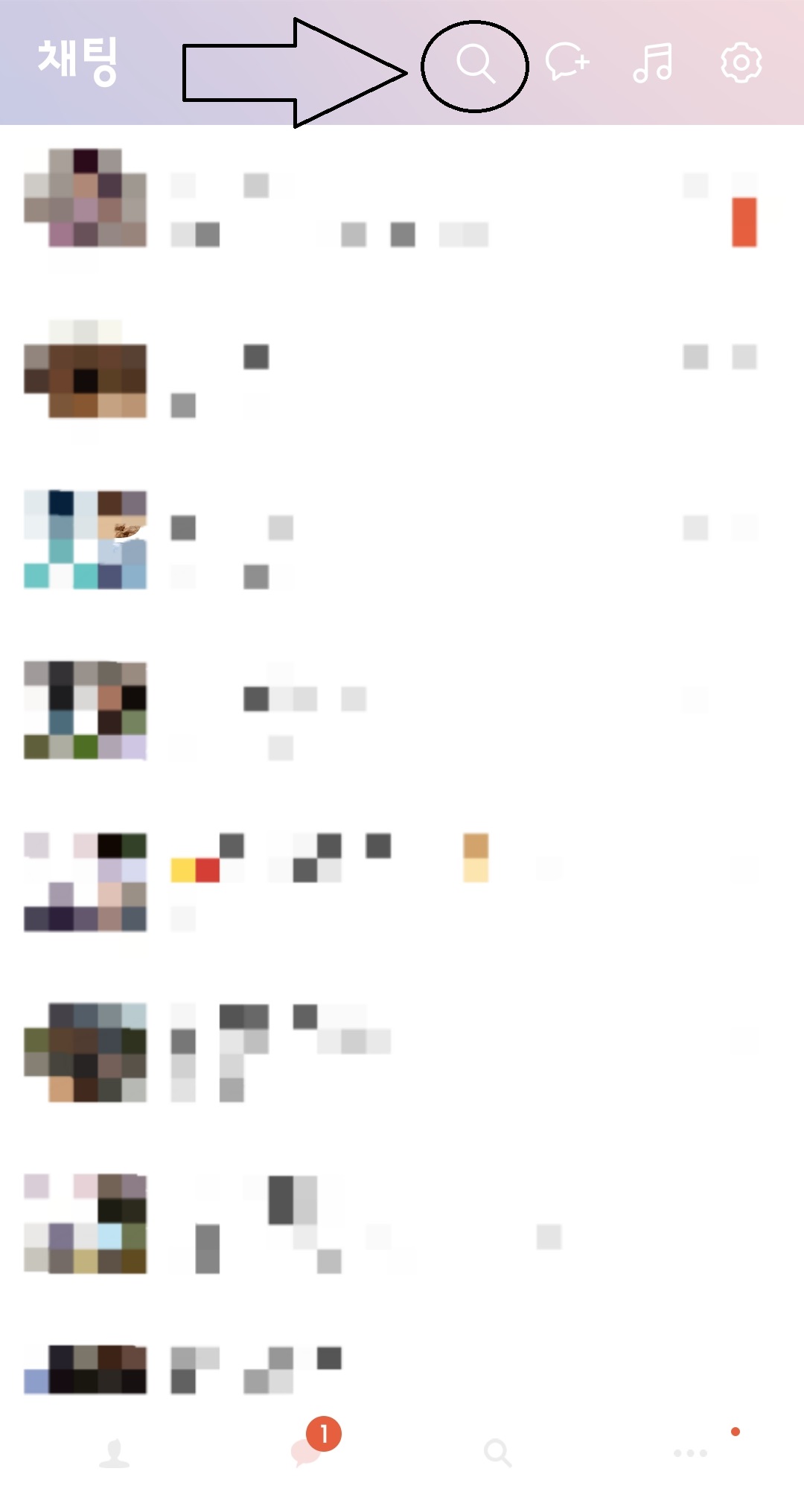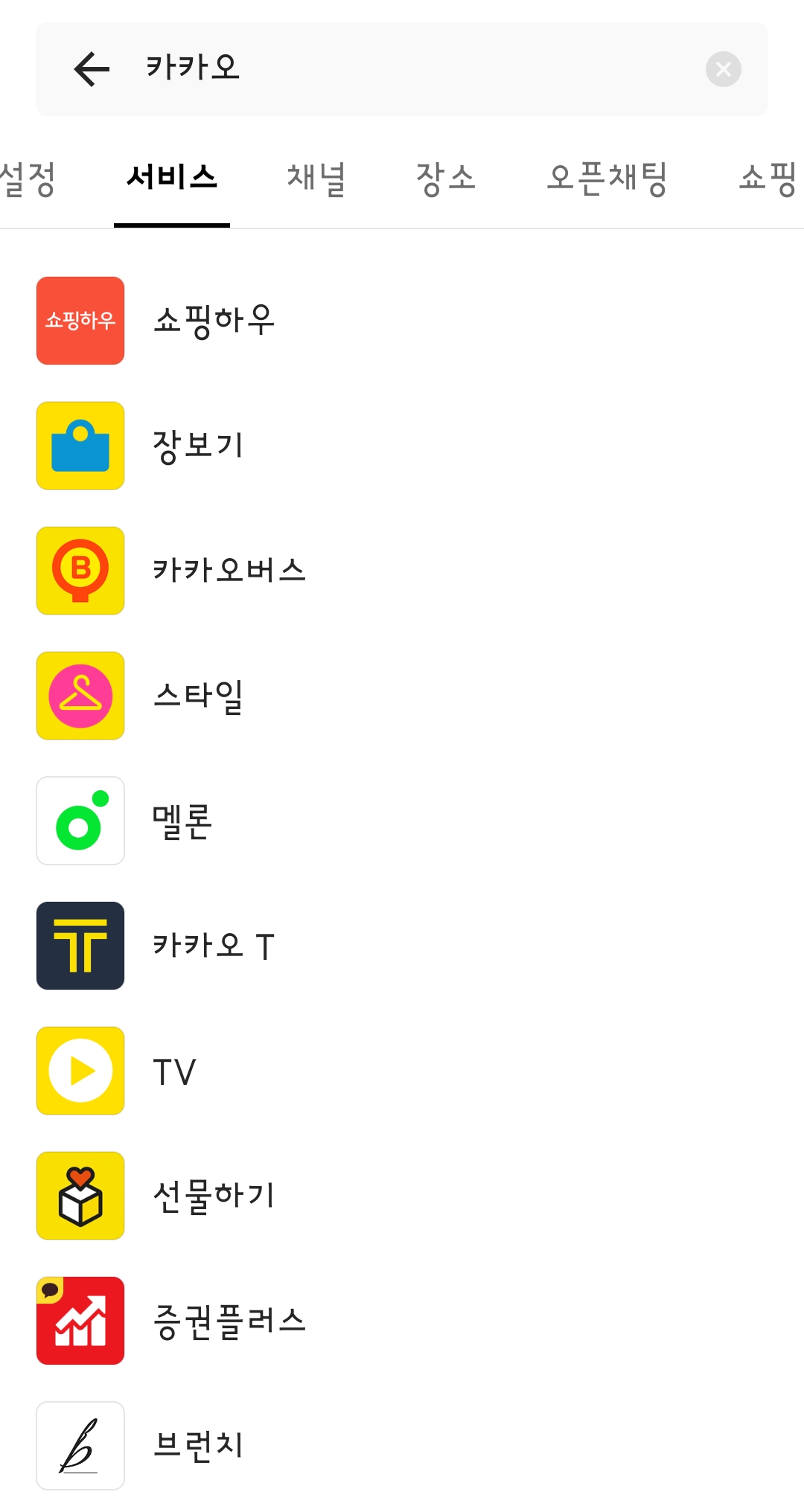카카오톡 싫은 사람 프로필 비공개 하는방법

잘 모르는 사람이거나 싫은 사람에게
카카오톡 프로필을 비공개하고 싶을 때가 있습니다.
이럴 때 카카오톡에서 특정 인물에게 비공개 처리가 가능한데요.
오늘은 카카오톡 프로필 비공개 설정하는 방법을 알려드리겠습니다.

먼저 카카오톡에서 친구 목록에 들어갑니다.

원하는 상대 프로필을 드래그합니다.
여기서 숨김, 차단 중에서 차단을 누릅니다.

그 다음 우측 상단 톱니바퀴 클릭

친구 관리 클릭

친구 관리 메뉴에서 차단 친구 관리 클릭

조금 전 차단한 프로필 우측 관리를 눌러줍니다.

이렇게 메시지 차단, 프로필 비공개를 눌러주면
상대방에게 기본 프로필만 보이게 됩니다.
생각보다 간단하니 원하지 않는 사람에게 사용해보시길 바랍니다.
'IT' 카테고리의 다른 글
| 아이폰 사진 촬영 고수가 되려면 이 기능 써야지!! (1) | 2020.07.22 |
|---|---|
| 한글과컴퓨터 could not load library(HncBL80.dll) 오류 해결하는 방법 (0) | 2020.07.14 |
| 어릴적 필수로 하던 컴퓨터 타자 연습하는 방법 (1) | 2020.05.28 |
| 그래프 이제 쉽게 만드세요! 지오지브라 활용하기 (1) | 2020.05.28 |
| 크롬 다크 모드 요즘은 다크 모드가 대세인 거 알죠? (1) | 2020.05.27 |